كيف تصنع فرشاة دخان في برنامج فوتوشوب
نشرت: 2022-03-05تعد إضافة الدخان إلى صورة طريقة رائعة لإضافة كل من الجو والدراما. لحسن الحظ ، فهي ليست سهلة الاستخدام فحسب ، بل إنها سهلة الإنشاء أيضًا! سنقوم بإنشاء فرشتين مختلفتين للدخان في هذا البرنامج التعليمي لفرشاة الدخان في Photoshop .
الأول مصنوع باستخدام صورة دخان حقيقي ، بينما سيتم إنشاء الثانية ورسمها يدويًا! لا تتطلب مهارات الرسم.
سيوفر لك تعلم كيفية صنع فرشاة دخان في Photoshop الوقت والمال لأنه بمجرد أن تتمكن من صنع فرشاة واحدة ، يمكنك إنشاء أكثر من ذلك كما تريد. هيا بنا نبدأ!
- كيفية عمل فرشاة دخان في برنامج فوتوشوب باستخدام صورة
- كيف تصنع فرشاة دخان في فوتوشوب من سكراتش
- كيفية استخدام فرشاة الدخان في برنامج فوتوشوب
كيفية عمل فرشاة دخان في برنامج فوتوشوب باستخدام صورة
الخطوة 1: استيراد صورة الدخان
لنبدأ في إنشاء فرشاة دخان في Photoshop باستخدام صورة موجودة بالفعل.
افتح مستندًا كبيرًا جديدًا في Photoshop. يمكن أن يؤدي ضبط اللوحة على اللون الأسود إلى تسهيل إخفاء الأشياء في المستقبل.
قم بسحب وإسقاط صورة لدخان أكثر إشراقًا بخلفية سوداء على اللوحة القماشية. سيعمل أي دخان طالما أن الدخان يحتوي على قدر كبير من التباين من خلفيته. سأستخدم هذه الصورة من Unsplash.

الخطوة 2: قم بتدوير Cloud Grayscale
بعد ذلك ، قم بإنشاء طبقة ضبط خريطة التدرج الأبيض إلى الأسود فوق طبقة الدخان.
نريد قلب الصورة ، بحيث يظهر الدخان باللون الأسود والخلفية بيضاء.
عند إنشاء فرشاة ، سيكون الجزء الأسود من الصورة هو شكل الفرشاة ، بينما سيظهر كل شيء أبيض شفافًا.

الخطوة 3: ضبط التباين
لنقم بإنشاء طبقة ضبط المنحنيات أعلى طبقة ضبط خريطة التدرج.
نريد زيادة تباين الصورة وضبط سطوعها ، وتحويل الدخان إلى أسود أعمق وخلفيته بيضاء نقية.
قم بموازنة التباين بحيث يصبح الدخان أسود ، ولكن لا يزال لديه تفاصيل ملحوظة. ستتغير هذه الإعدادات من صورة إلى أخرى ، ولكن يمكنك رؤية المنحنى الدقيق أدناه.
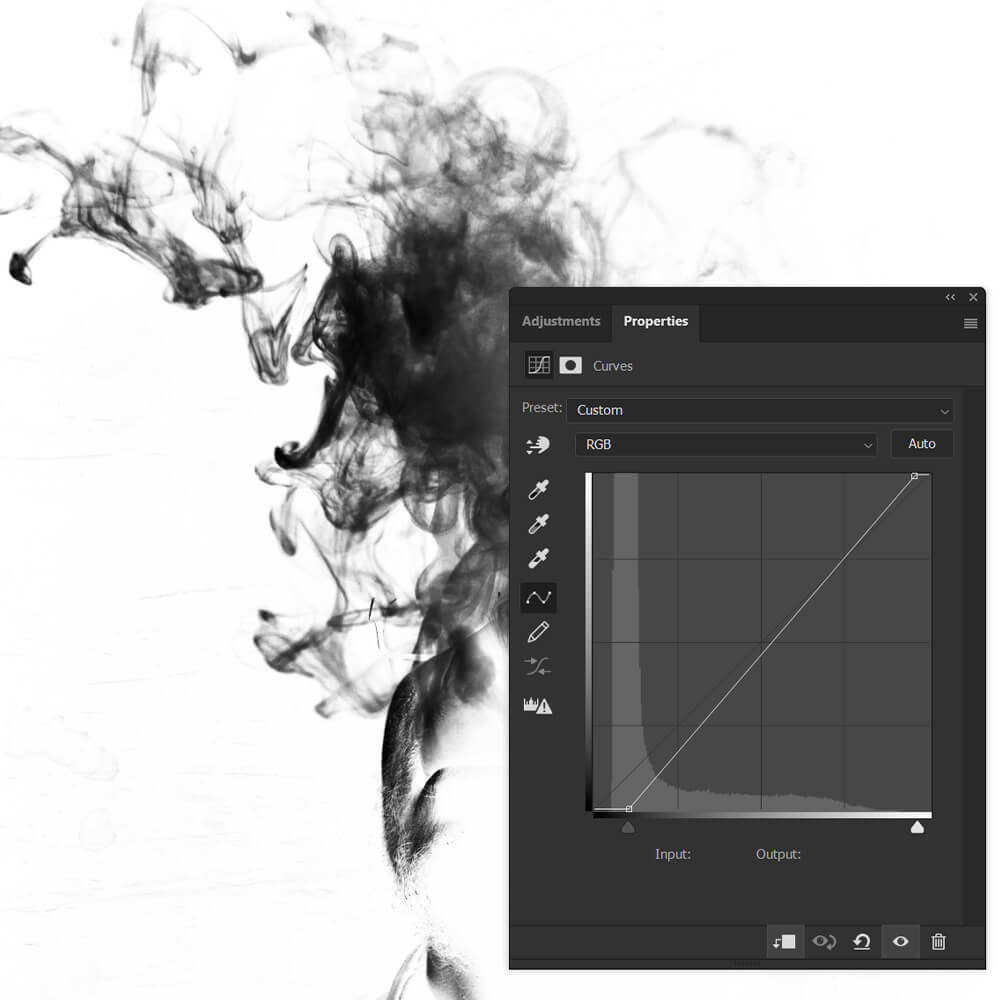
الخطوة 4: إخفاء أي خلفية متبقية
على الأرجح ، ستظل لديك بعض الخلفية المتبقية أو أجزاء من الدخان حيث تم قطع الحواف.
دعنا نعود إلى طبقة Cloud ونضيف Layer Mask لإصلاح ذلك.
باستخدام فرشاة ناعمة ، مستديرة ، سوداء ، قم بإخفاء أي بقع داكنة متبقية ، وعيوب ، وحواف قاسية متبقية في الدخان وخلفيته.
احرص على عدم ترك أي حواف خشنة. أقترح سحب طبقة الدخان بعيدًا عن حواف اللوحة القماشية ، بحيث يمكنك رؤية أي حواف قد تحتاج إلى تنعيم.
يمكنك أيضًا إخفاء أي مناطق من الدخان لا تريدها أن تظهر في الفرشاة.

الخطوة 5: قص القماش
قم بإنهاء الفرشاة بقص أي قماش فائض باستخدام أداة Crop. احرص على عدم الإفراط في القص وقطع الدخان. لا بأس أن يكون لديك مساحة صغيرة من اللون الأبيض حول حافة القماش.

الخطوة 6: احفظ الفرشاة وقم بتصديرها
أخيرًا ، دعنا ننتقل إلى Edit> Define Brush Preset وقم بتسمية الفرشاة الجديدة.
إذا كنت تريد فقط فرشاة دخان صلبة واحدة ، فقد انتهيت. يوجد أدناه الفرشاة بدون أي إعدادات مطبقة. تعمل الفرش المصنوعة من الصور بشكل جيد جدًا مثل الفرش الثابتة. ومع ذلك ، إذا كنت تريد فرشاة ديناميكية ، فسنحتاج إلى ضبط إعدادات الفرشاة.
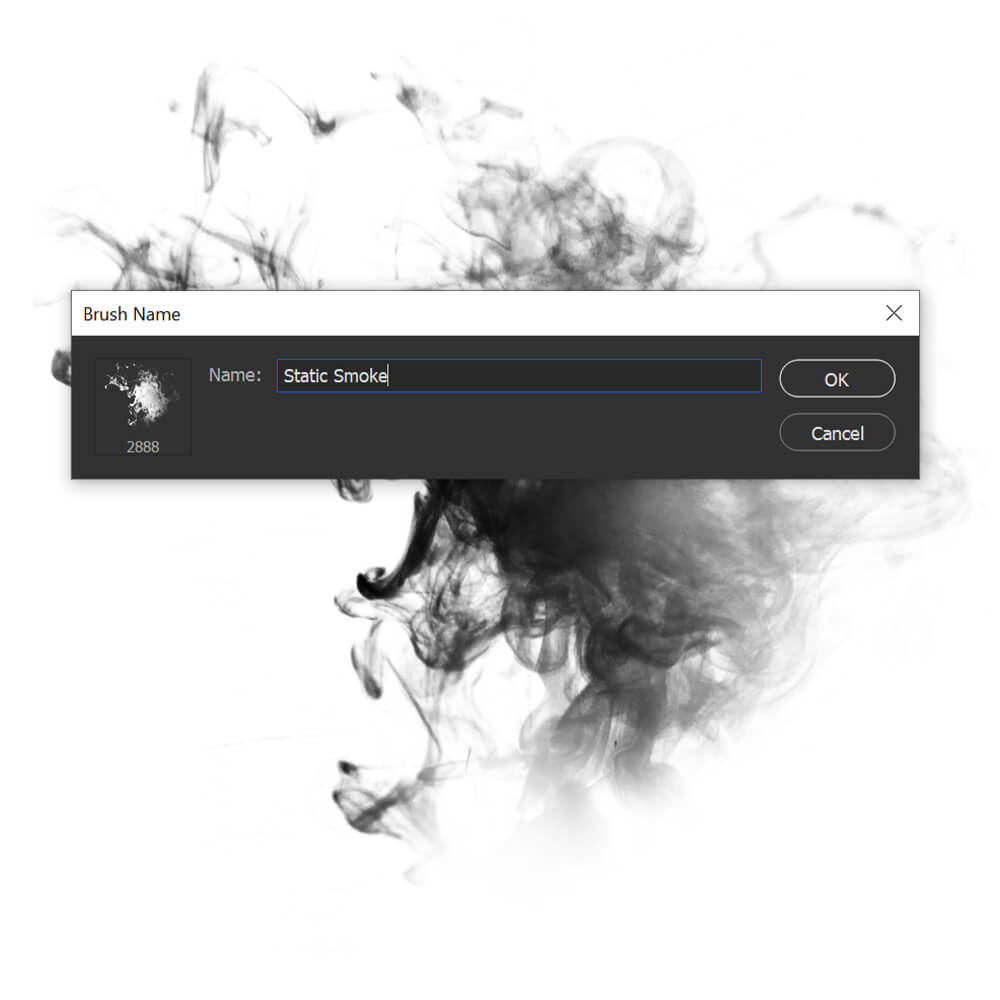
كيف تصنع فرشاة دخان في فوتوشوب من سكراتش
الخطوة 1: عرض السحب
بعد ذلك ، لنلقِ نظرة على كيفية إنشاء فرشاة دخان في Photoshop من البداية. قم بإنشاء لوحة قماشية جديدة كبيرة جدًا بخلفية بيضاء. تأكد أيضًا من ضبط ألوان المقدمة والخلفية على الأسود والأبيض.
قم بإنشاء طبقة جديدة ثم انتقل إلى Filter> Render> Clouds. يمكنك إعادة تصيير السحب عدة مرات للحصول على زخارف مختلفة.
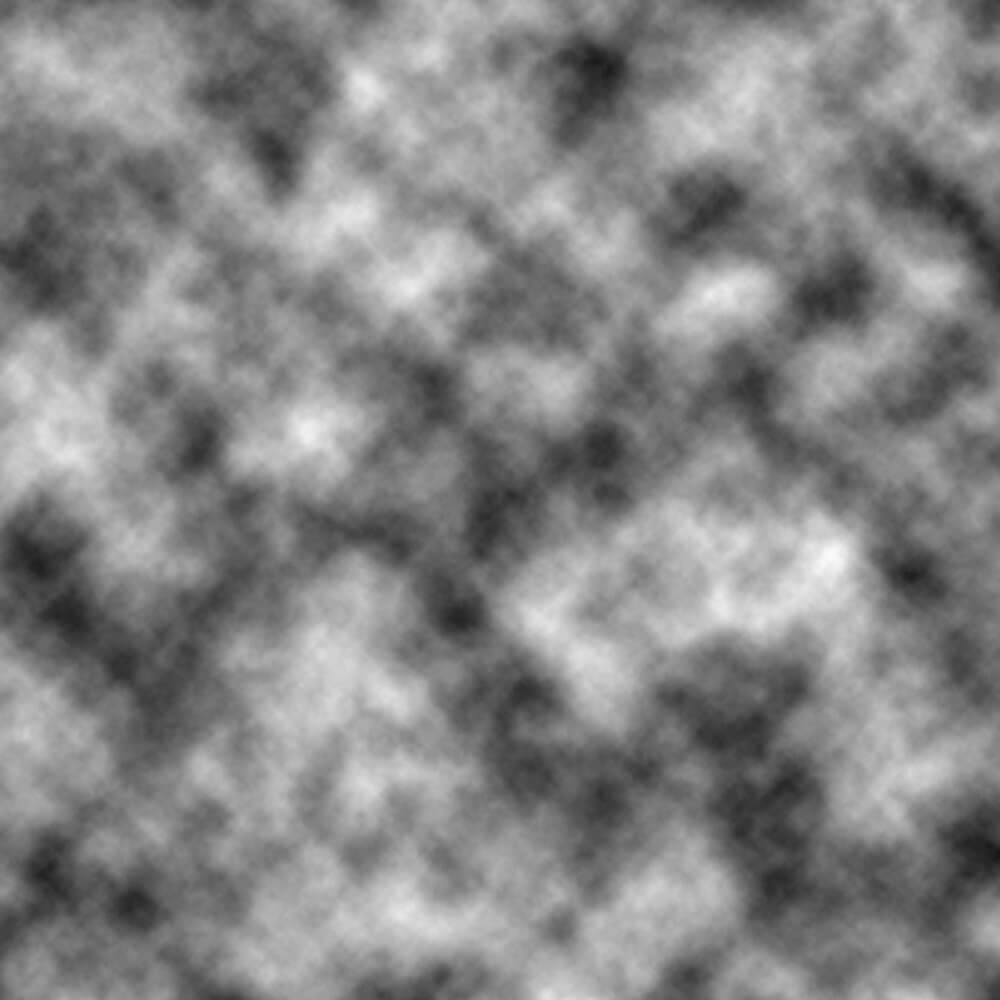
الخطوة 2: إخفاء الغيوم
الآن ، حدد أداة Elliptical Marquee واضبط Feather على 30 بكسل أو أكثر. سيعتمد المقدار الدقيق على حجم قماشك.
بعد ذلك ، سنقوم باختيار فرشاة كبيرة وناعمة ومستديرة وقناع حول حواف السحب المعروضة. نريد أن تكون الحافة ناعمة جدًا ولكنها غير متساوية.
يمكنك محاولة خفض تدفق الفرشاة إلى 20٪ أو أقل ؛ سيضمن ذلك تلاشي حوافك بشكل جيد ويمنحك المزيد من التحكم في شكل الدخان.
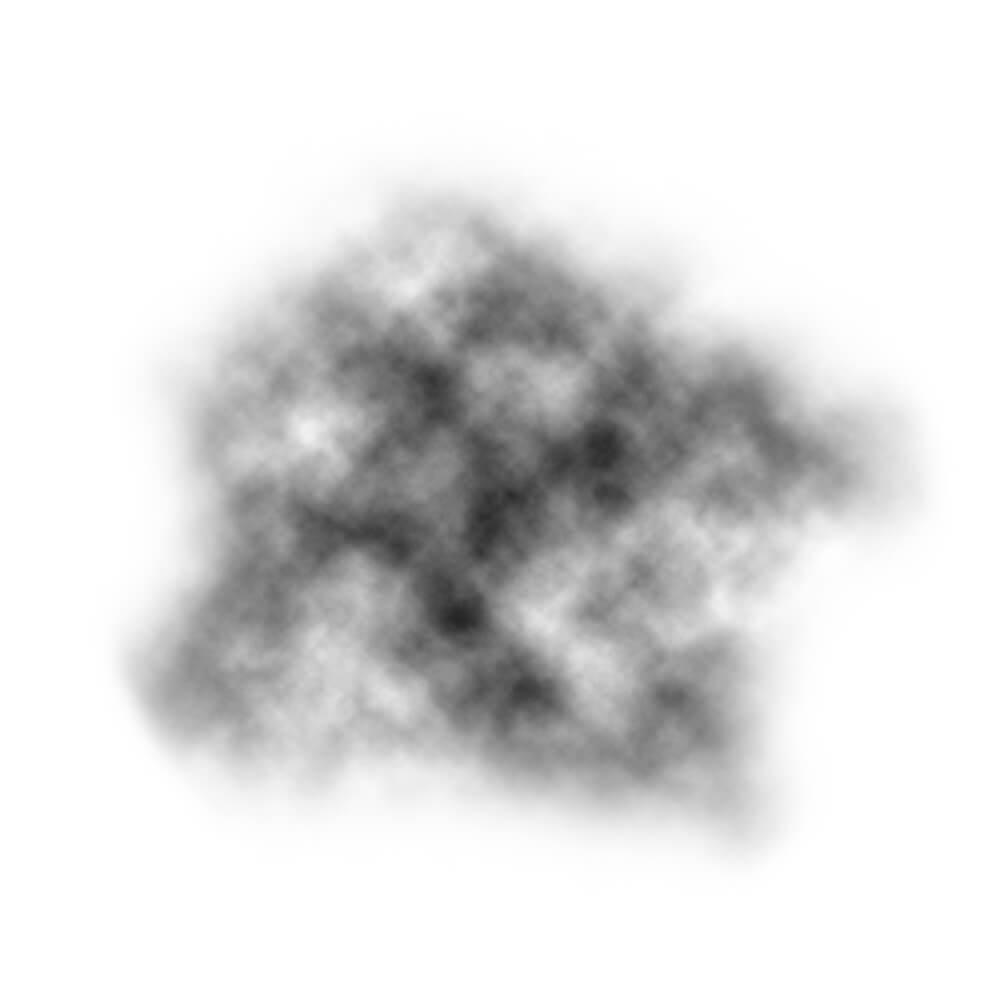
الخطوة 3: ضبط التباين والسطوع
بمجرد أن نكون سعداء بشكل الفرشاة ، يمكننا ضبط التباين والسطوع لقاعدة الدخان.
ستؤدي زيادة التباين إلى زيادة تعريف الدخان ، ويزيد تعتيم السحابة من كثافتها. يمكنك الحصول على التأثيرات المعاكسة عن طريق تفتيح الدخان وإضافة تباين أقل.

سأستخدم طبقة ضبط السطوع / التباين ، لكن لا تتردد في اختيار أي أداة تضبط التباين مثل المنحنيات أو المستويات.
كانت إعداداتي الدقيقة السطوع: 18 والتباين: -11.
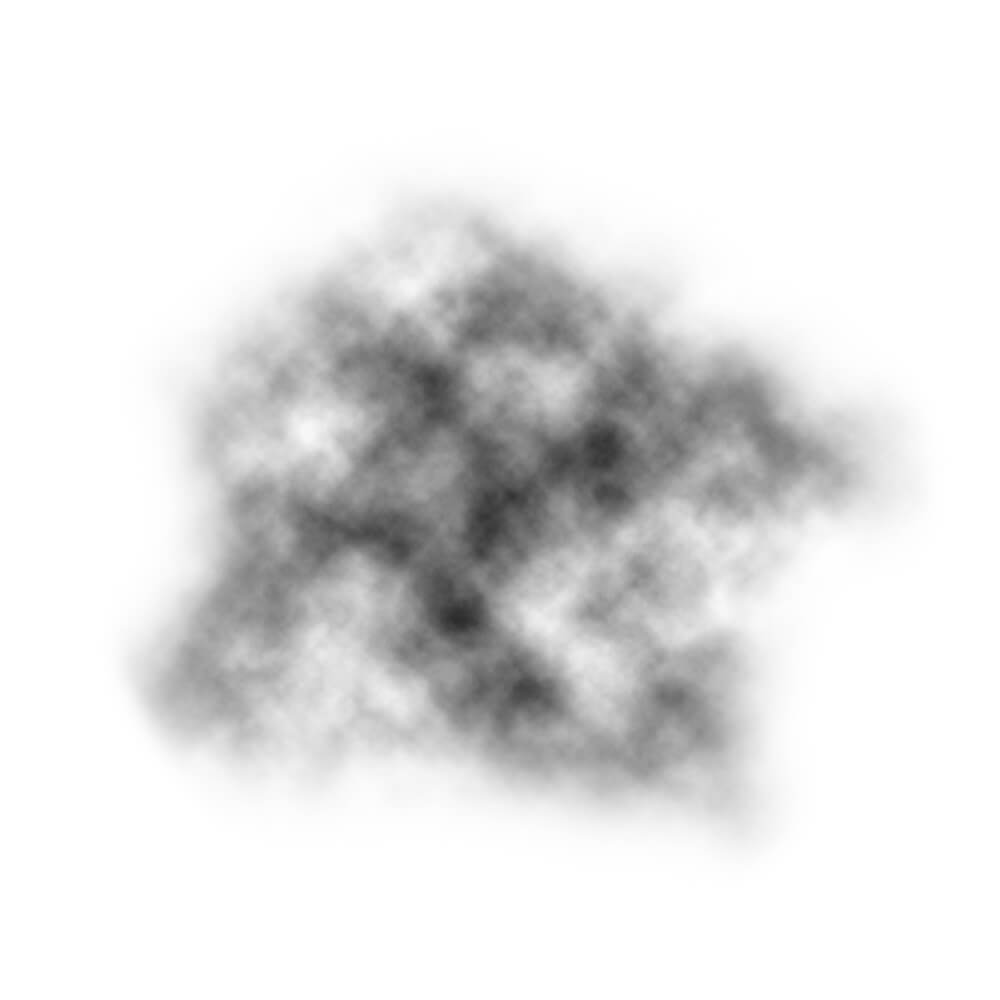
الخطوة 4: قص القماش
نريد بعد ذلك إنهاء الفرشاة عن طريق اقتصاص أي قماش فائض باستخدام أداة Crop.
احرص على عدم المبالغة في القص وقطع قاعدة الدخان. لا يجب أن يكون المحصول دقيقًا. في الواقع ، يعتبر ترك جزء صغير من اللون الأبيض أمرًا مثاليًا.
يوجد أدناه مثال على الحافة القاسية التي تريد تجنبها.
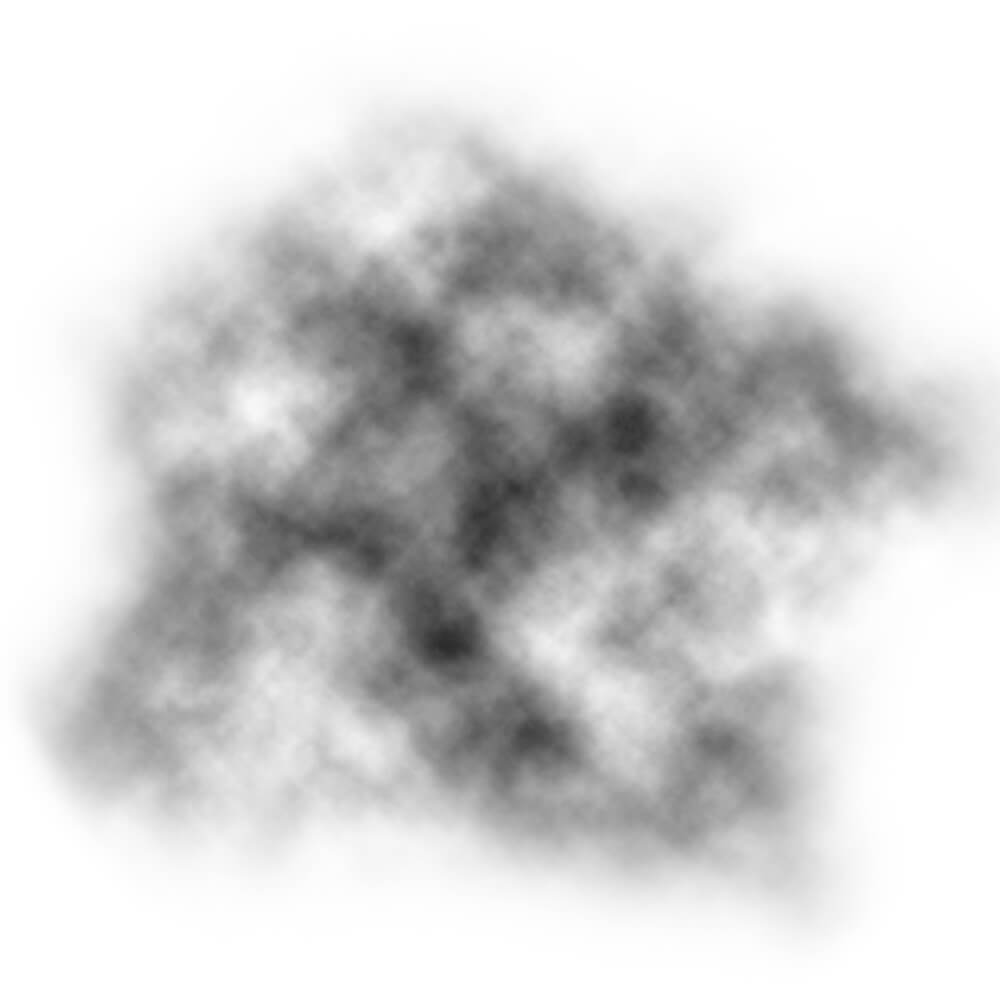
الخطوة 5: احفظ الفرشاة وقم بتصديرها
كما هو الحال من قبل ، انتقل إلى Edit> Define Brush Preset وأنشئ قاعدة الفرشاة الجديدة. أقترح تسمية الفرشاة وفقًا لما إذا كانت ثابتة أم لا. بمعنى آخر. "Cloud-Static" أو "Cloud-Dynamic".
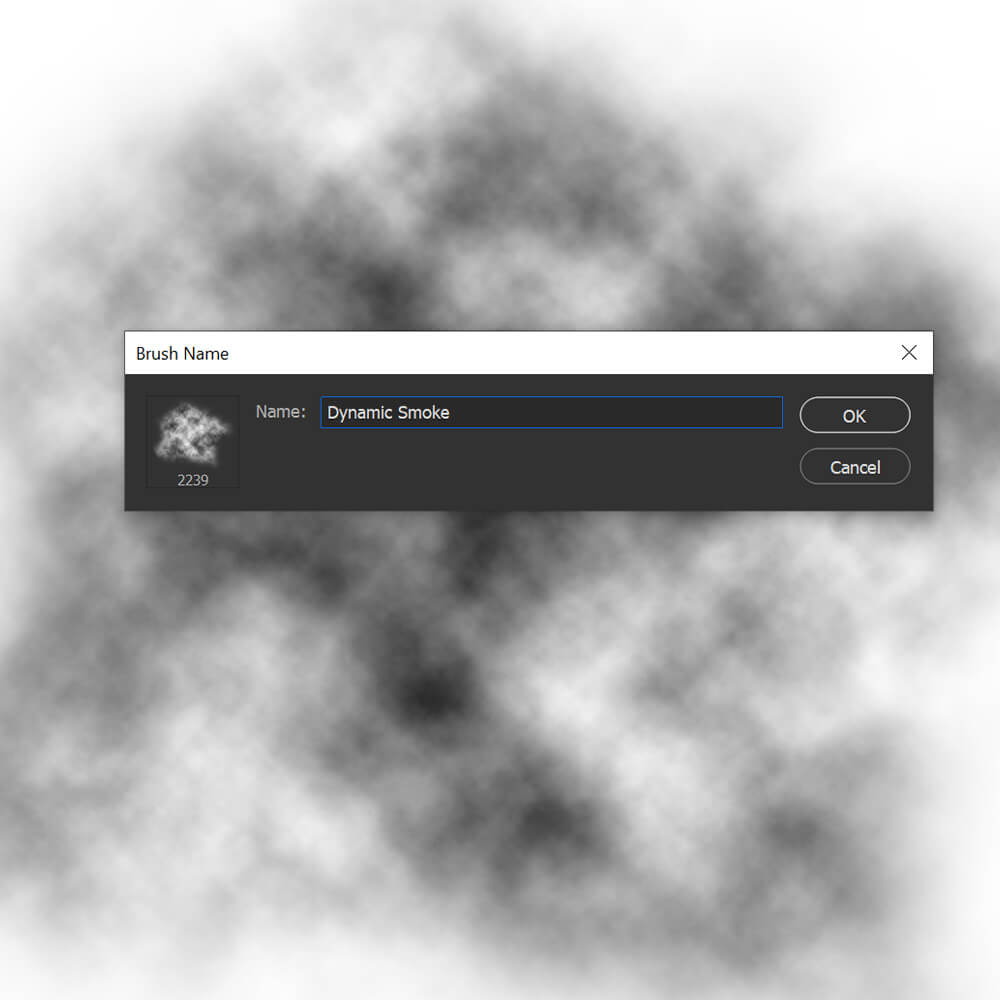
كيفية استخدام فرشاة الدخان في برنامج فوتوشوب
الخطوة 1: تحرير إعدادات فرشاة الدخان
قبل استخدام فرشاة الدخان الخاصة بنا ، سيتعين علينا ضبط إعداداتها. سأقوم بتعديل الفرشاة المخصصة لدينا ، ولكن يمكنك أيضًا تجربة إعدادات مماثلة باستخدام فرش ثابتة مصنوعة من صور موجودة مسبقًا.
قم بإنشاء مستند جديد مضبوطًا على اللون الأسود ، بحيث يمكنك اختبار الفرشاة أثناء اختيار الإعدادات الخاصة بك.
افتح نافذة> لوحة إعدادات الفرشاة ، وأدخل إعدادات الفرشاة التالية.
شكل رأس الفرشاة
التباعد: 73٪
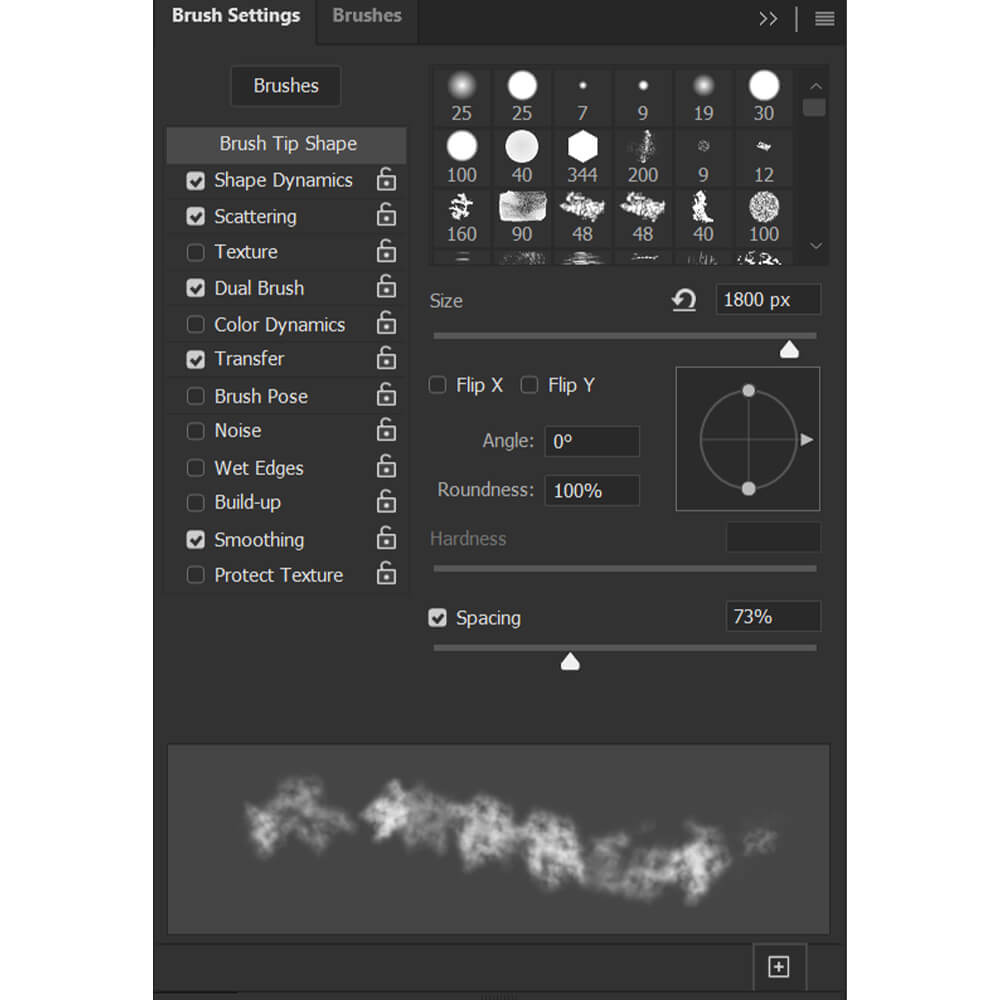
ديناميات الشكل
اهتزاز الحجم: 65٪
زاوية اهتزاز: 100٪
اهتزاز الاستدارة: 20٪
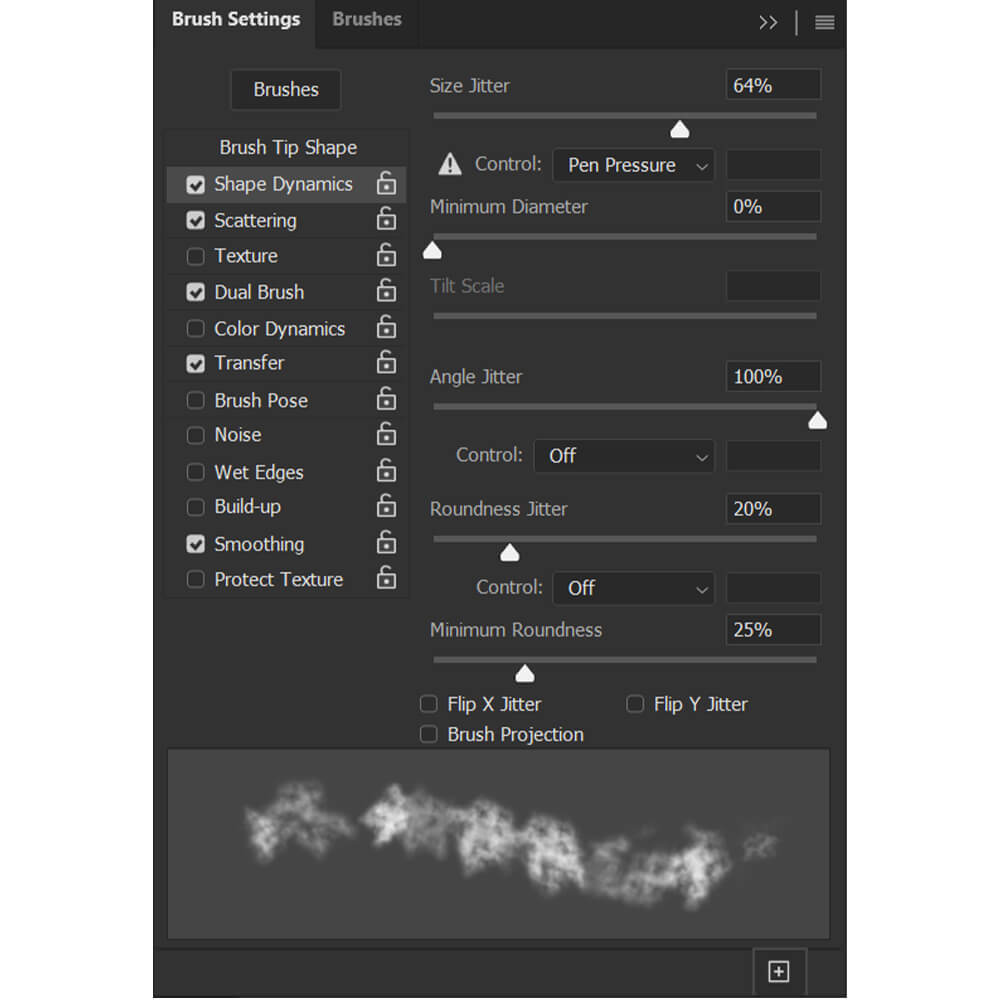
نثر
مبعثر: 15٪
العدد: 2
عدد الاهتزازات: 0٪
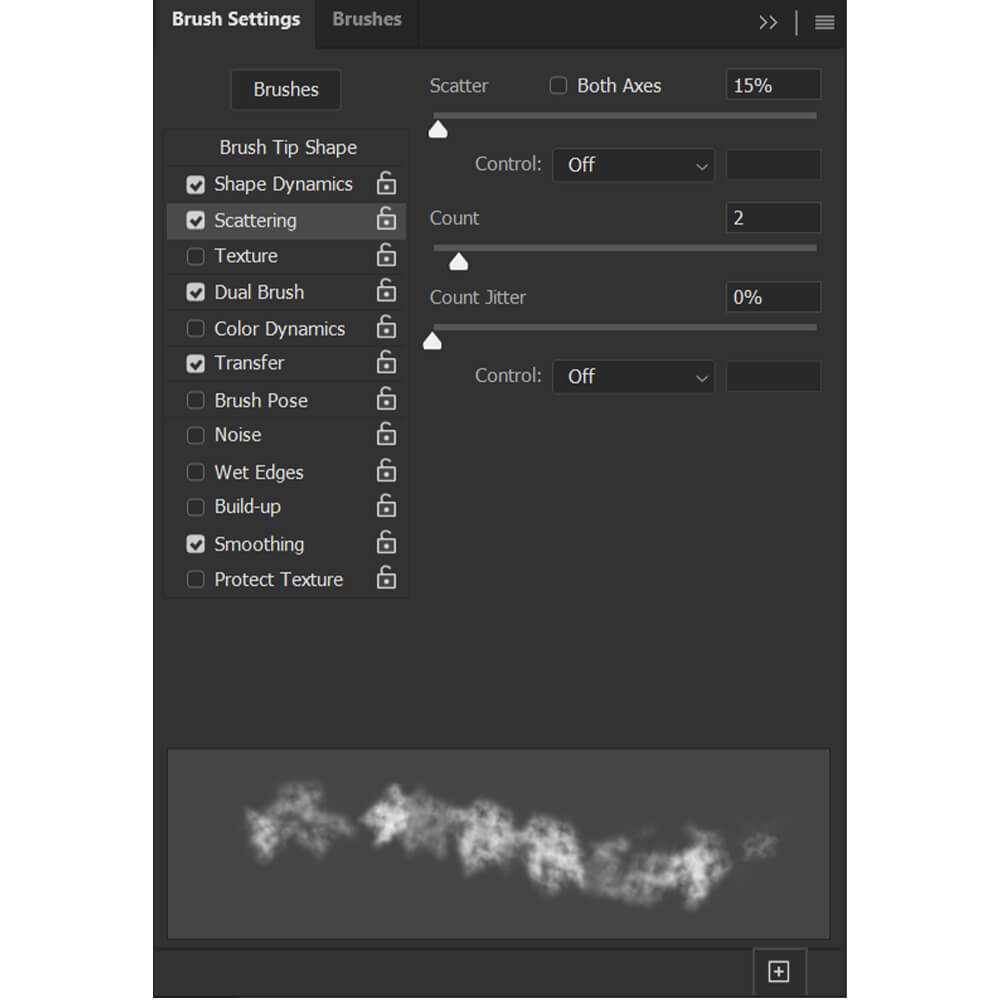
فرشاة مزدوجة
الوضع: الضرب
اختر الفرشاة السحابية المخصصة من خيارات الفرشاة
التباعد: 22٪
مبعثر: 142٪
العدد: 1
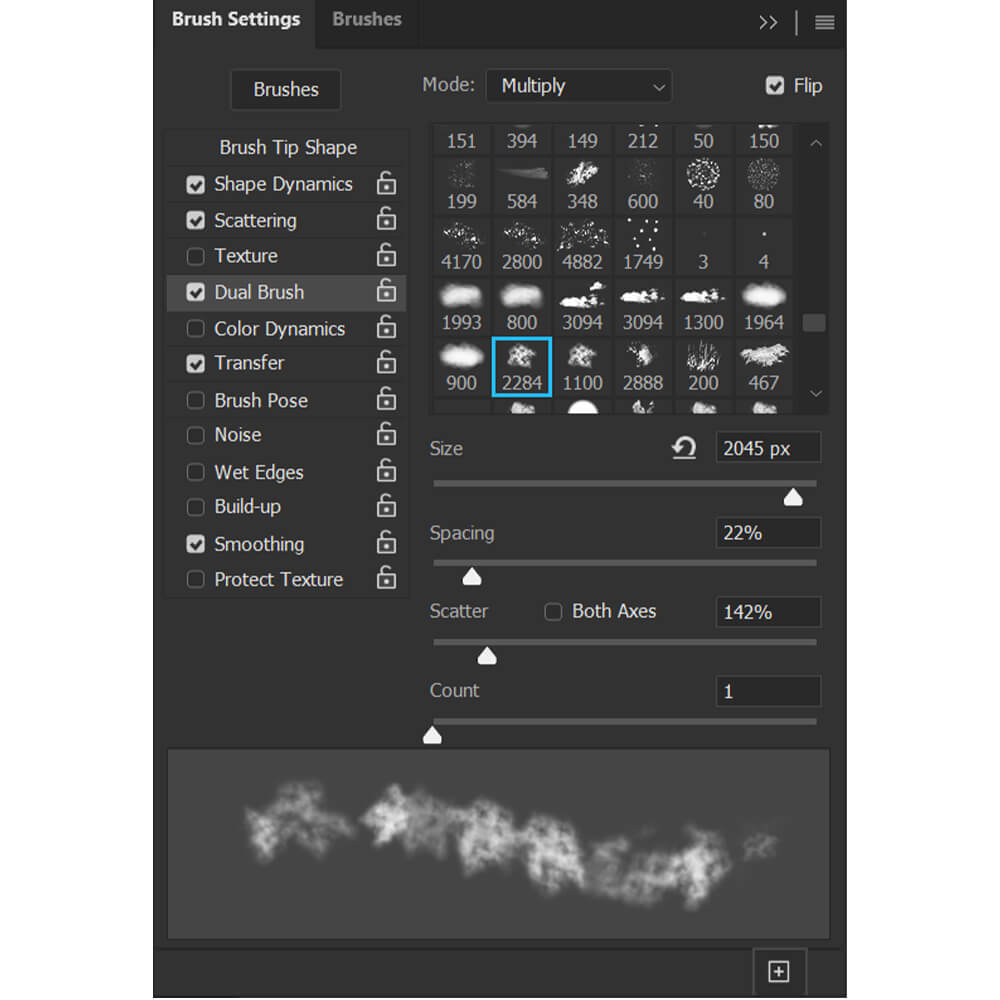
تحويل
غثيان التعتيم: 100٪
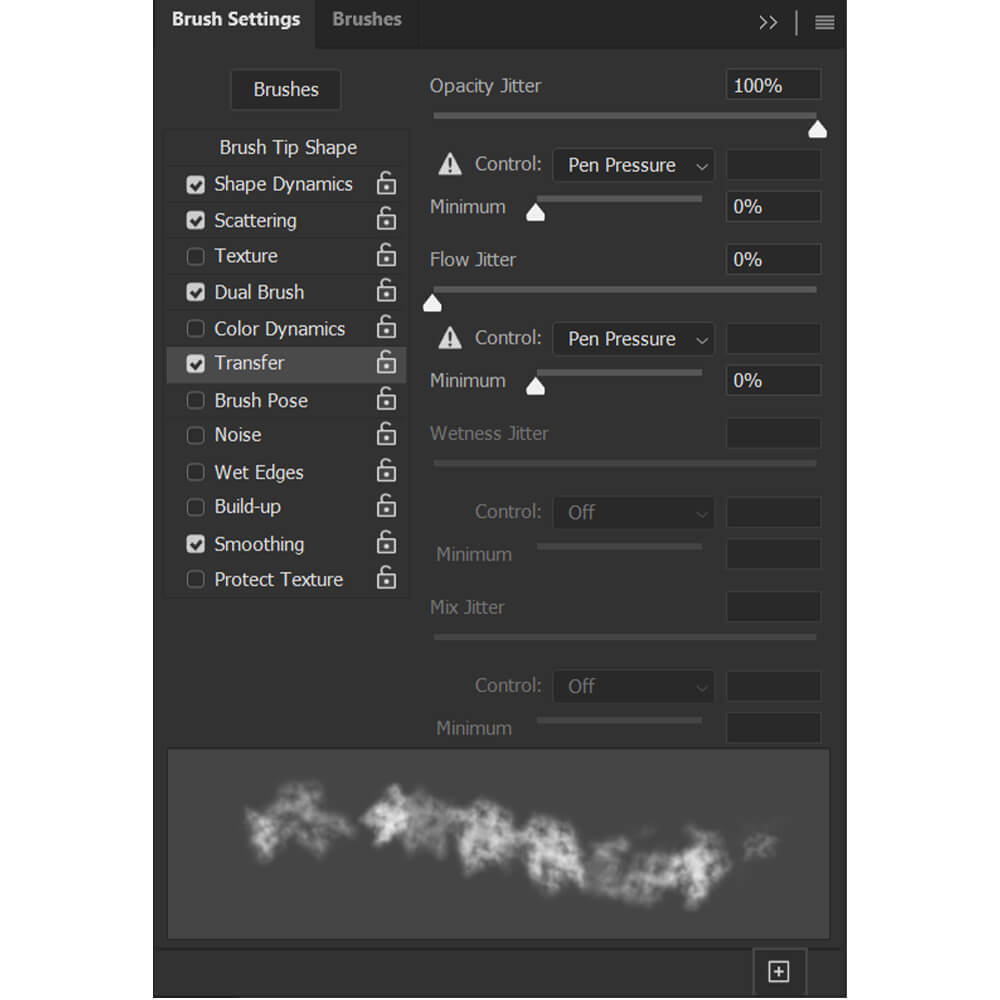
الخطوة 2: احفظ إعدادات الفرشاة الجديدة
تأكد من هذه الإعدادات واحفظها كفرشاة جديدة بالنقر فوق أيقونة المربع الموجود في الركن الأيمن السفلي من لوحة Brush Settings.
احذر من التبديل إلى فرشاة جديدة قبل الحفظ. إذا اخترت فرشاة مختلفة ، فستتم إعادة تعيين إعدادات الفرشاة الحالية ، وسيتعين عليك إعادتها في المرة التالية التي تحدد فيها الفرشاة. أوصي دائمًا بحفظ فرش متعددة بإعدادات مختلفة ، بحيث يكون لديك مجموعة متنوعة من التأثيرات السحابية الأخرى جاهزة للعمل.
يوجد أدناه الفرشاة الجديدة مع الإعدادات المطبقة.

الخطوة 3: ضبط تدفق الفرشاة
إذا كنت تريد تأثير دخان كثيف ، يمكنك استخدام الفرشاة كما هي. ومع ذلك ، إذا كنت تريد دخانًا أنحف وأكثر شفافية ، أو إذا كنت ترغب في زيادة الدخان بشكل طبيعي ، فحاول خفض التدفق إلى 20٪.
إذا كنت تستخدم ماوسًا وليس جهازًا لوحيًا ذي قلم مع حساسية للضغط ، فحاول ضبط التدفق على 5٪ أو أقل.

الخطوة 4: الطلاء باستخدام فرشاة الدخان الجديدة
أخيرًا ، يمكننا الرسم باستخدام الفرشتين الجديدتين. جرب الجمع بين الفرشتين للحصول على تأثير دخان كبير. أحب استخدام الفرش الثابتة لإنشاء الجسم الرئيسي للدخان ثم إضافة المزيد من التفاصيل والجو باستخدام الفرشاة الديناميكية.

خاتمة
هذه هي طريقة صنع فرشاة دخان في برنامج فوتوشوب! يمكنك تغيير تأثير الفرشاة فقط عن طريق ضبط إعدادات الفرشاة ؛ لا حاجة لإنشاء شكل جديد أو البحث عن صور دخان متعددة.
يمكنك إنشاء العديد من فرش الدخان وحفظها لإنشاء حزمة الفرشاة المخصصة الخاصة بك والتي يمكنك الانتقال إليها بسرعة في أي وقت تحتاج فيه الصورة إلى تعزيز إضافي للدراما أو الغموض.
لا تنس أن فرش الدخان متعددة الأغراض ويمكن استخدامها كضباب أو غبار أو حتى غيوم! في المرة القادمة التي تحتاج فيها إلى تراكب مظلل ، حاول أن تصنعه بنفسك وشاهد مدى سهولة ذلك حقًا.
